คู่มือผู้ใช้ iPod touch
- คู่มือผู้ใช้ iPod touch
- มีอะไรใหม่ใน iOS 13
- iPod touch ของคุณ
-
- ปลุกและปลดล็อค
- เรียนรู้คำสั่งนิ้วพื้นฐาน
- ปรับระดับเสียง
- ปรับหรือปิดเสียง
- เข้าถึงคุณสมบัติจากหน้าจอล็อค
- เปิดแอพบนหน้าจอโฮม
- ถ่ายภาพหน้าจอหรือบันทึกหน้าจอ
- เปลี่ยนหรือล็อคแนวหน้าจอ
- เปลี่ยนภาพพื้นหลัง
- ค้นหาด้วย iPod touch
- ใช้ AirDrop เพื่อส่งรายการ
- ดำเนินการการทำงานด่วน
- ใช้และกำหนดศูนย์ควบคุมเอง
- ดูและจัดระเบียบมุมมองวันนี้
- ชาร์จและตรวจสอบแบตเตอรี่
- เรียนรู้ความหมายของไอคอนสถานะ
- เดินทางไปพร้อมกับ iPod touch
-
- เครื่องคิดเลข
-
- ดูรูปภาพและวิดีโอ
- แก้ไขรูปภาพและวิดีโอ
- แก้ไข Live Photos
- จัดระเบียบรูปภาพในอัลบั้ม
- ค้นหาในแอพรูปภาพ
- แชร์รูปภาพและวิดีโอ
- ดูความทรงจำ
- ค้นหาผู้คนในแอพรูปภาพ
- เลือกหารูปภาพตามตำแหน่งที่ตั้ง
- ใช้ “รูปภาพ iCloud”
- แชร์รูปภาพด้วยการแชร์อัลบั้มบน iCloud
- ใช้การสตรีมรูปภาพของฉัน
- นำเข้ารูปภาพและวิดีโอ
- พิมพ์รูปภาพ
- คำสั่งลัด
- หุ้น
- เคล็ดลับ
- สภาพอากาศ
-
-
- เริ่มการทำงาน iPod touch ใหม่
- บังคับเริ่มการทำงาน iPod touch ใหม่
- อัพเดท iOS
- สำรองข้อมูล iPod touch
- คืนการตั้งค่า iPod touch กลับเป็นค่าเริ่มต้น
- กู้คืนเนื้อหาทั้งหมดจากข้อมูลสำรอง
- กู้คืนรายการที่ซื้อและรายการที่ลบ
- ขายหรือยก iPod touch ของคุณให้คนอื่น
- ลบข้อมูลเนื้อหาและการตั้งค่าทั้งหมด
- กู้คืน iPod touch กลับเป็นการตั้งค่าจากโรงงาน
- ติดตั้งหรือเอาโปรไฟล์การกำหนดค่าออก
-
- เริ่มต้นด้วยคุณสมบัติการช่วยการเข้าถึง
-
-
- เปิดใช้แล้วฝึกหัดใช้ VoiceOver
- เปลี่ยนการตั้งค่า VoiceOver ของคุณ
- เรียนรู้คำสั่งนิ้ว VoiceOver
- สั่งงาน iPod touch โดยใช้คำสั่งนิ้ว VoiceOver
- ควบคุม VoiceOver โดยใช้ตัวหมุน
- ใช้แป้นพิมพ์บนหน้าจอ
- เขียนด้วยนิ้วของคุณ
- ใช้ VoiceOver ด้วย Magic Keyboard
- ป้อนอักษรเบรลล์ให้แสดงบนหน้าจอโดยใช้ VoiceOver
- ใช้เครื่องแสดงผลอักษรเบรลล์
- กำหนดคำสั่งนิ้วและคำสั่งลัดแป้นพิมพ์เอง
- ใช้ VoiceOver กับอุปกรณ์ตัวชี้
- ใช้ VoiceOver ในแอพต่างๆ
- ซูม
- แว่นขยาย
- จอภาพและขนาดข้อความ
- การเคลื่อนไหว
- การอ่านเนื้อหา
- คำบรรยายเสียง
-
- ลิขสิทธิ์
ดูข้อมูลสุขภาพและฟิตเนสบน iPod touch
ในแอพสุขภาพ ![]() คุณสามารถค้นหาข้อมูลสุขภาพและฟิตเนสเกี่ยวกับตัวคุณเองได้ในที่เดียว
คุณสามารถค้นหาข้อมูลสุขภาพและฟิตเนสเกี่ยวกับตัวคุณเองได้ในที่เดียว
ดูไฮไลท์ของคุณ
แตะ สรุป ที่ด้านซ้ายล่าง แล้วเลื่อนลงเพื่อดูไฮไลท์ของข้อมูลสุขภาพและฟิตเนสล่าสุดของคุณ
ในการดูรายละเอียดเพิ่มเติมเกี่ยวกับหมวดหมู่ ให้แตะ ![]()
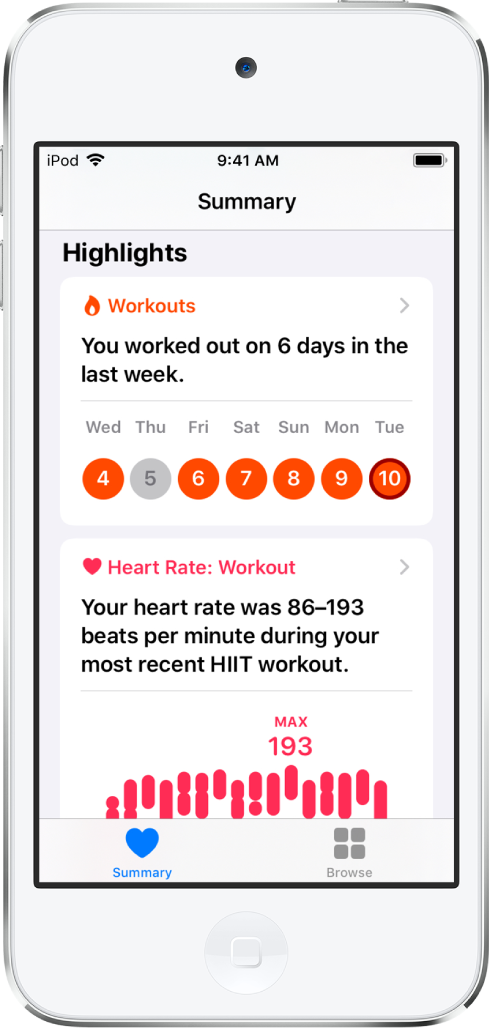
เพิ่มหรือเอาหมวดหมู่สุขภาพออกจากรายการโปรดบนหน้าจอสรุป
แตะ สรุป ที่ด้านซ้ายล่าง แล้วแตะ แก้ไข ของส่วนรายการโปรด แตะหมวดหมู่ เพื่อเปิดใช้หรือปิดใช้ จากนั้นแตะ เสร็จสิ้น
ดูรายละเอียดในหมวดหมู่สุขภาพ
แตะ เลือกหา ที่ด้านขวาล่างสุดเพื่อแสดงหน้าจอหมวดหมู่สุขภาพ แล้วปฏิบัติตามวิธีใดวิธีหนึ่งต่อไปนี้:
แตะที่หมวดหมู่ (ในการดูหมวดหมู่ทั้งหมด ให้เลื่อนขึ้นและลง)
แตะช่องค้นหา แล้วป้อนชื่อหมวดหมู่ (เช่น สารอาหาร) หรือประเภทข้อมูลเฉพาะ (เช่น โปรตีน)
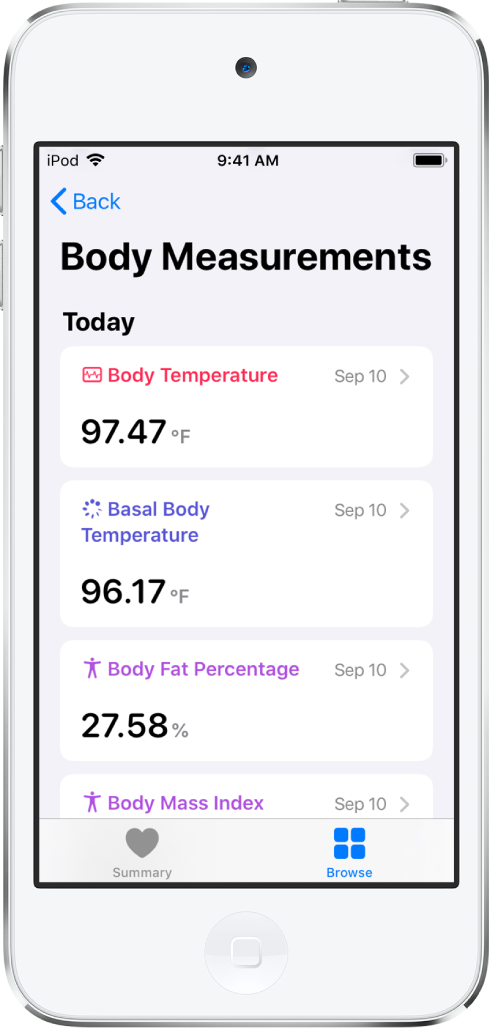
ในการดูรายละเอียดเกี่ยวกับข้อมูลใดๆ ให้แตะ ![]() ทั้งนี้ขึ้นอยู่กับประเภทข้อมูล คุณอาจจะสามารถทำสิ่งต่างๆ ต่อไปนี้ได้:
ทั้งนี้ขึ้นอยู่กับประเภทข้อมูล คุณอาจจะสามารถทำสิ่งต่างๆ ต่อไปนี้ได้:
ดูมุมมองของข้อมูลแบบรายสัปดาห์ รายเดือน และรายปี: แตะแถบที่ด้านบนสุดของหน้าจอ
ป้อนข้อมูลด้วยตนเอง: แตะ เพิ่มข้อมูล ที่มุมด้านขวาบนสุดของหน้าจอ
ย้ายประเภทข้อมูลไปยังรายการโปรดบนหน้าจอสรุป: เปิดใช้ เพิ่มไปยังรายการโปรด (เลื่อนลงหากคุณไม่เห็น เพิ่มไปยังรายการโปรด)
ดูว่าแอพและอุปกรณ์ใดที่ได้รับอนุญาตให้แชร์ข้อมูล: แตะ แหล่งข้อมูลและการเข้าถึง ด้านล่างตัวเลือก (เลื่อนลงหากคุณไม่เห็นตัวเลือก)
ลบข้อมูล: แตะ แสดงข้อมูลทั้งหมด ด้านล่างตัวเลือก แล้วปัดไปทางซ้ายบนข้อมูลสุขภาพ จากนั้นแตะ ลบ ในการลบข้อมูลทั้งหมด ให้แตะ แก้ไข แล้วแตะ ลบทั้งหมด
เปลี่ยนหน่วยวัด: แตะ หน่วย ด้านล่างตัวเลือก แล้วเลือกหน่วยอื่น
เรียนรู้เพิ่มเติมเกี่ยวกับสุขภาพและฟิตเนส
ด้านล่างสุดของหน้าจอสรุปจะมีบทความที่แนะนำ คำแนะนำแอพ และข้อมูลอื่นๆ แตะที่รายการเพื่อเรียนรู้เพิ่มเติม
เมื่อคุณดูรายละเอียดหมวดหมู่สุขภาพ หมวดหมู่ต่างๆ จะแสดงแอพที่แนะนำด้วย